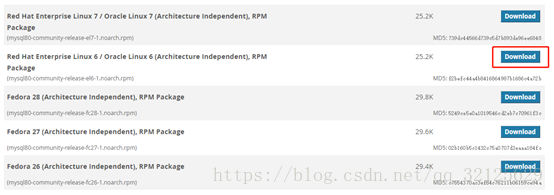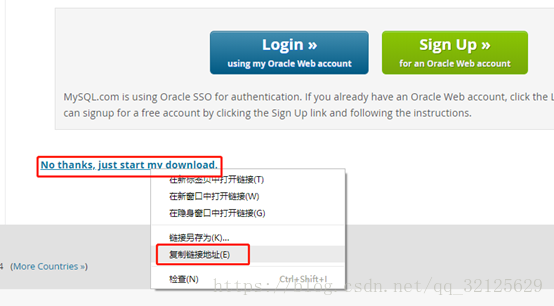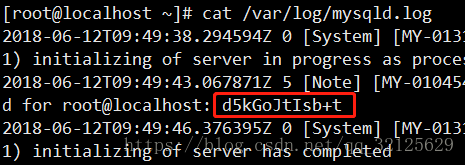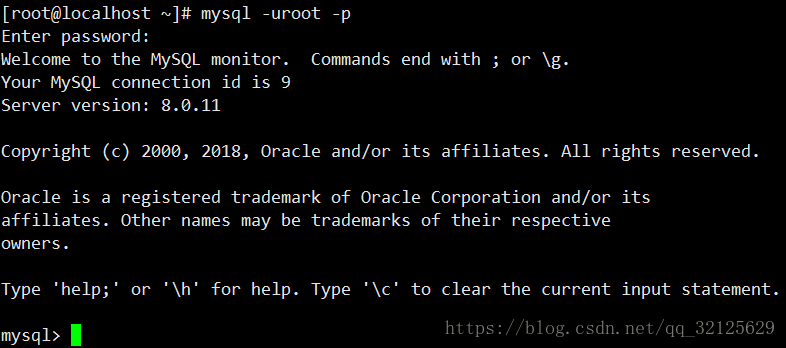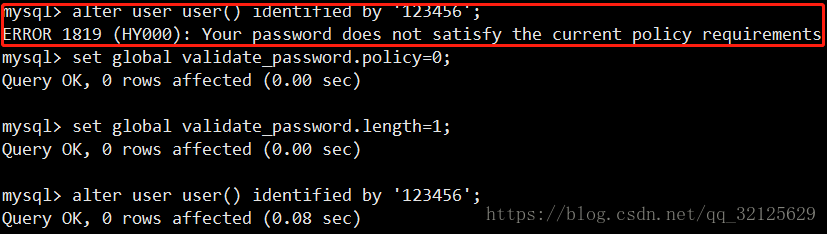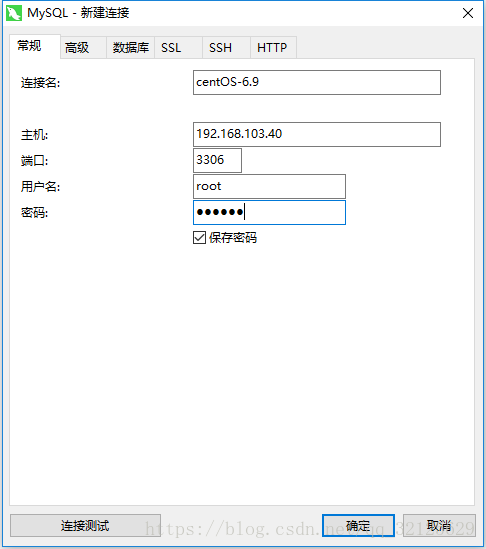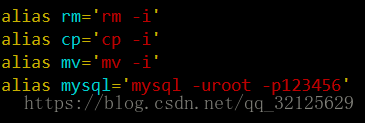centOS6安裝最新版MySQL8, 以及遠端連線
阿新 • • 發佈:2019-01-26
一. 安裝MySQL
1. 檢視是否已安裝MySQL
rpm -qa|grep mysql2. 若存在則解除安裝掉, 以防干擾安裝MySQL8, (--nodeps)是消除依賴的意思
rpm -e --nodeps mysql-libs3. 去MySQL官網下載yum安裝包
https://dev.mysql.com/downloads/repo/yum/4. 使用wget命令下載到本地
wget https://dev.mysql.com/get/mysql80-community-release-el6-1.noarch.rpm5. 安裝
拼網速的時間到了, 如果給力, 一泡尿時間, 否則, 便祕的時間
rpm -ivh mysql80-community-release-el6-1.noarch.rpm
yum install mysql-server6. 檢查是否安裝成功
mysqladmin -V若失敗, 自行谷歌或百度, 因為我沒試過安裝失敗
7. 開啟MySQL
service mysqld start可以用service mysqld status來檢查MySQL的狀態
service mysqld status
8. 登入
MySQL的初始值不再是空了, 首次登入需要去獲取MySQL給的初始值
cat /var/log/mysqld.log獲取該密碼後就是登入了
mysql -uroot -p9. 改密碼
系統給的預設密碼如果不嫌麻煩就用它給的吧, 這樣就不用修改了(呵呵~_~)
MySQL8修改密碼沒有以前那麼簡單了
如果你安裝不是用來學習的, 就一條命令
alter user user() identified by 'xxxxxxxx'
'xxxxxxxx'代表包含字母大小寫, 特殊字元, 還要最少8位
print("==============================分界線====================================")
如果就是用來學習的, 誰不想用個簡單點的密碼, 比如'123456'
下面就來設定'123456'
set global validate_password.policy=0;set global validate_password.length=1;
alter user user() identified by '123456';10. 遠端連線
使用Ctrl+Z退出MySQL
Ctrl+Zvim /var/log/mysqld.log在最後一行新增
default_authentication_plugin=mysql_native_password儲存, 退出, 進入MySQL
mysql -uroot -puse mysql;alter user 'root'@'localhost' identified with mysql_native_password by '123456';flush privileges;update user set host='%' where user='root';flush privileges;退出MySQL
Ctrl+Z關閉防火牆(可以跳過下面兩個步驟)
service iptables stop如果想永久關閉防火牆就關閉自啟動
service iptables stopchkconfig iptables off以後想開啟並自啟動
service iptables startchkconfig iptables on使用命令ifconfig來獲取ip
ifconfig使用遠端工具登入, 我這裡是Navicat(如果沒有, 請翻到最後面, 下載我上傳的破解版)
11. 小技巧
如果嫌每次登入MySQL麻煩, 可以使用Linux的alias命令來偷懶
cd ~vim .bashrcalias mysql='mysql -uroot -p123456'儲存, 退出, 然後馬上生效
source .bashrc最後就可以用mysql來登入MySQL了
mysql